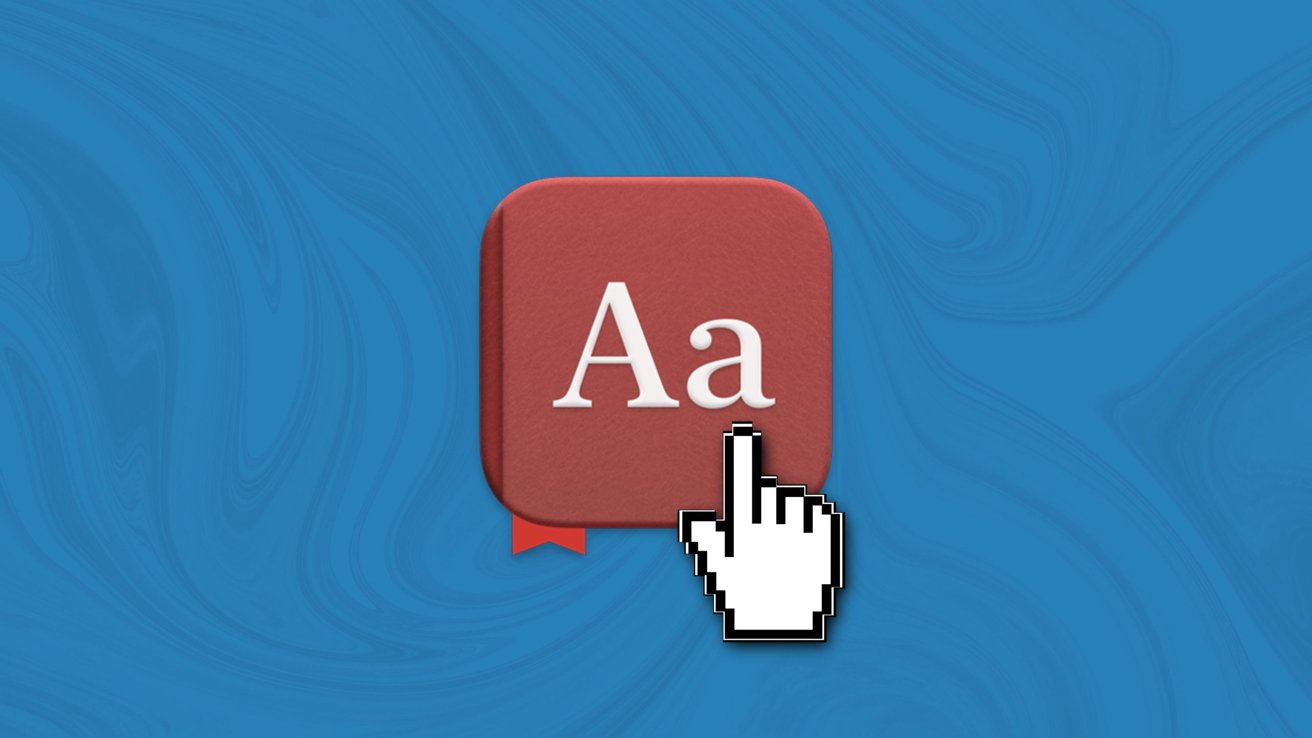No importa cuánto tiempo lleves leyendo, ni cuán vasto sea tu vocabulario, siempre encontrarás palabras que simplemente no conoces de vez en cuando. La aplicación de Diccionario integrada en Mac hace esos momentos extremadamente temporales.
En cualquier lugar de macOS, puedes averiguar el significado y la pronunciación de una palabra en segundos después de verla, y todo sin apenas molestias. Incluso puedes hacerlo sin siquiera abrir completamente la aplicación de Diccionario.
La forma más fácil y menos intrusiva de buscar rápidamente una palabra es a través de la función “Buscar”.
“Buscar” siempre será tu primera opción con una palabra resaltada. Resalta una palabra de la que te gustaría ver la entrada del Diccionario. Haz clic con el botón derecho en la palabra. En el menú que aparece, selecciona “Buscar ‘palabra'”.
Con solo dos clics, ya estarás viendo la definición de cualquier palabra que desees buscar. Puedes utilizar esta función en casi cualquier lugar de macOS, excepto en páginas web y aplicaciones que anulen el menú contextual derecho, como Google Docs o un juego.
Si quieres buscar algunas cosas, puedes ir directamente a la fuente con la aplicación de Diccionario por sí sola. Se puede encontrar preinstalada en macOS, y una vez abierta, encontrarás una aplicación bastante minimalista. Buscar cualquier palabra que desees solo requiere hacer clic en la barra de búsqueda en la esquina superior derecha de la aplicación y comenzar a escribir una palabra.
La lista que encuentres puede ser tan exhaustiva como desees, dependiendo de cuánto escribas.
Una vez que hayas comenzado a escribir, la barra lateral de la aplicación se llenará de sugerencias para lo que has escrito hasta ahora. Mientras tanto, el centro de la ventana se llenará con la mejor coincidencia con lo que has escrito hasta ahora. También puedes filtrar qué servicio deseas ver los resultados haciendo clic en una de las fuentes individuales que aparecen sobre la palabra que estás mirando.
Por defecto, el Diccionario se extraerá de varias fuentes que coincidan con tu región y el idioma predeterminado de tu Mac. Para un Mac en los Estados Unidos, las fuentes en inglés por defecto son:
– New Oxford American Dictionary (Inglés (EE. UU.))
– Oxford American Writer’s Thesaurus (Inglés (EE. UU.))
– Apple Dictionary
– Wikipedia
Puedes ampliar esta lista con fuentes que extraerán de idiomas distintos al idioma predeterminado de tu Mac. Hay muchas fuentes para elegir para varios idiomas diferentes.
Abre la aplicación de Diccionario. En la barra de menú, haz clic en Diccionario. Debajo de Diccionario, selecciona Ajustes. Marca o desmarca cualquier fuente que desees añadir o eliminar.
Si aún deseas usar Wikipedia como fuente, pero para un idioma diferente, también se puede hacer. Solo necesitas hacer clic en Wikipedia mientras estás en tu lista de fuentes, y luego puedes seleccionar otros idiomas específicamente para Wikipedia como fuente. Es importante destacar que también puedes reorganizar las fuentes dentro de esta lista. Reorganizar las fuentes cambiará cuál fuente tiene prioridad al mostrarte una definición, tanto en la aplicación como en la Búsqueda.
Utilizando la aplicación de Diccionario, no tendrás dudas nuevamente sobre cualquier palabra que puedas encontrar. Para cualquier palabra que no hayas visto antes, la pronunciación y definición se pueden encontrar en un instante.